简述如何重装电脑系统win11
- 分类:Win11 教程 回答于: 2022年12月20日 09:24:02
其实对于win11系统来说,跟之前的win10系统等有各种不同之处,有不少小伙伴都想体验下最新的win11系统。就算微软还没推出正式版,但是现在网上也有很多预览汉化版的系统镜像安装包。所以接下来我们就来看看如何重装电脑系统win11,我们一起来看看吧。
工具/原料:
系统版本:Windows11系统
品牌型号:Dell D3
软件版本:小白一键重装系统 v2290+小白三步装机版1.0
方法/步骤:
方法一:通过小白一键重装系统工具在线重装电脑系统win11
1、首先在电脑上下载安装小白一键重装系统工具,双击打开,选择需要安装的win11系统,点击安装此系统。

2、请大家耐心等待,装机软件此时将会开始自动下载win11系统镜像文件资料等等。
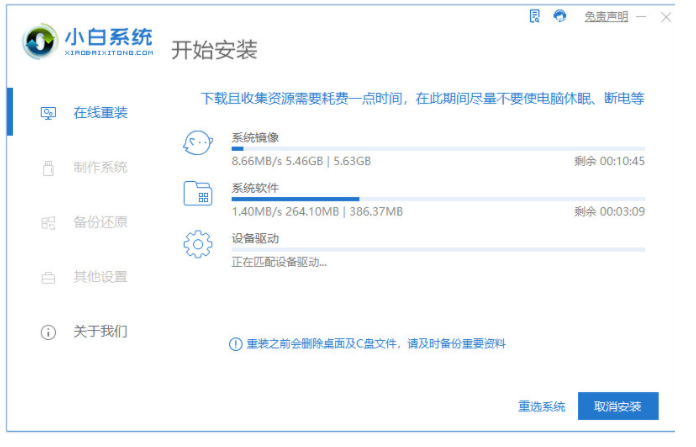
3、部署完毕之后,点击立即重启电脑。

4、进入启动界面,选择第二项xiaobai-pe系统按回车键进入pe系统。

5、小白装机工具将会自动开始进行安装win11系统。

6、安装完成之后,点击立即重启电脑。
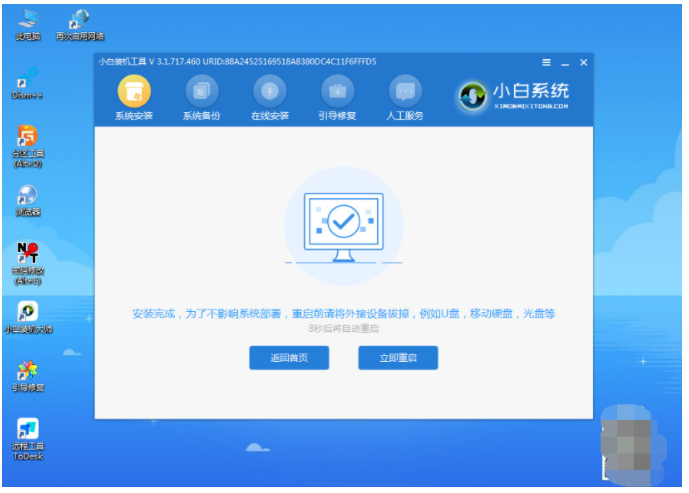
7、耐心等待,直至进入到新的win11系统桌面即代表重装电脑系统win11完成。

方法二:使用小白三步装机版工具重装电脑系统win11
1、下载安装小白三步装机版工具到电脑上,双击打开,选择我们需要安装的的win11系统,点击立即重装。

2、此时装机软件将会自动下载windows11系统镜像并部署环境的操作。

3、系统部署完成之后,点击立即重启电脑。
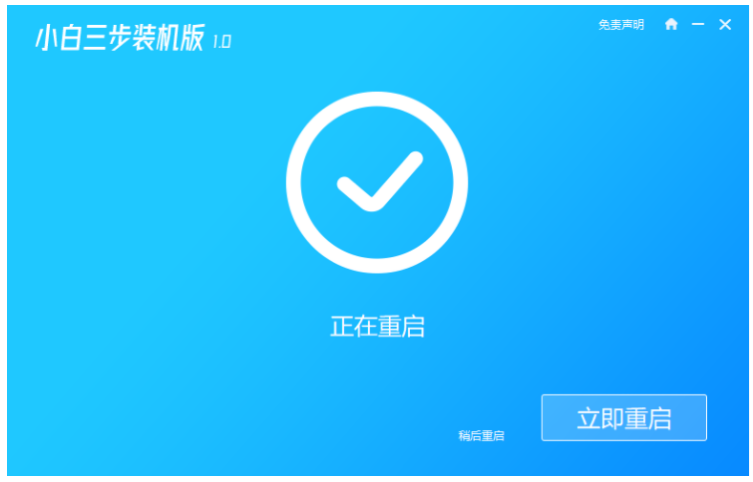
4、当电脑进入启动项选择的界面,选择小白PE系统按回车键进入pe系统。

5、请大家耐心等待小白装机工具此时将会自动完成win11系统的安装操作。

6、系统安装完成后,点击立即重启电脑。

7、耐心等待,直至进入新的win11系统桌面,即代表重装系统完成。

总结:
方法一:通过小白一键重装系统工具在线重装电脑系统win11
1、打开小白一键重装系统工具,选择安装win11系统;
2、装机软件自行开始下载镜像后重启进入pe系统;
3、在pe系统内装机软件自动安装,然后重启电脑;
4、重启电脑后进入新的win11系统桌面即可。
方法二:使用小白三步装机版工具重装电脑系统win11
1、打开小白三步装机版工具,选择win11系统进行安装;
2、下载镜像之后重启电脑之后进入pe系统自动安装;
3、重启电脑之后直至进入新的win11系统桌面即可。
 有用
26
有用
26


 小白系统
小白系统


 1000
1000 1000
1000 1000
1000 1000
1000 1000
1000 1000
1000 1000
1000 1000
1000 1000
1000 0
0猜您喜欢
- win11系统下载安装的步骤教程..2021/11/17
- 小白一键重装系统win11如何操作..2023/01/14
- win11虚拟机安装教程图解2021/11/16
- 如何激活windows11系统的小白教程..2021/11/14
- win11怎么更新驱动2023/01/11
- Win11设置图片密码,轻松保护您的个人信..2024/06/06
相关推荐
- 苹果macbookair安装win11双系统教程..2021/12/26
- Win11存储优化:高效清理建议!..2023/12/11
- windows11下载中文版镜像安装步骤..2021/12/06
- 想知道win11怎么改开始图标2022/10/25
- Win10升级Win11,全新体验等你来!..2023/12/16
- Win11电脑注意事项2024/03/20














 关注微信公众号
关注微信公众号



